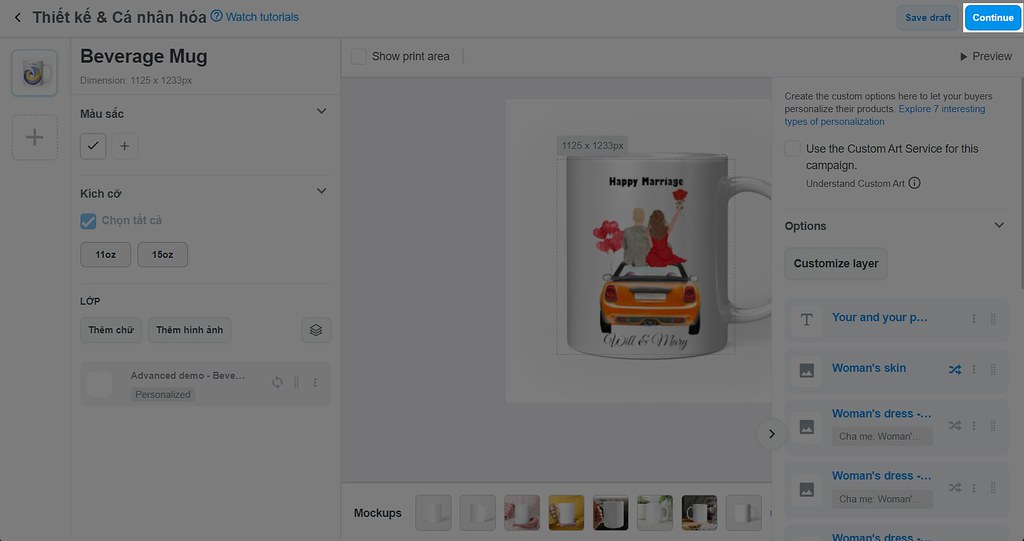Thiết lập logic có điều kiện cho các tính năng cá nhân hóa là một cách hữu hiệu để rút ngắn danh sách tùy chọn của bạn. Điều này sẽ giúp bạn thu thập thông tin cá nhân hóa của người mua hàng một cách hiệu quả. Bài viết này sẽ hướng dẫn bạn thiết lập logic có điều kiện cho các chiến dịch cá nhân hóa của PrintBase, PlusBase & ShopBase.
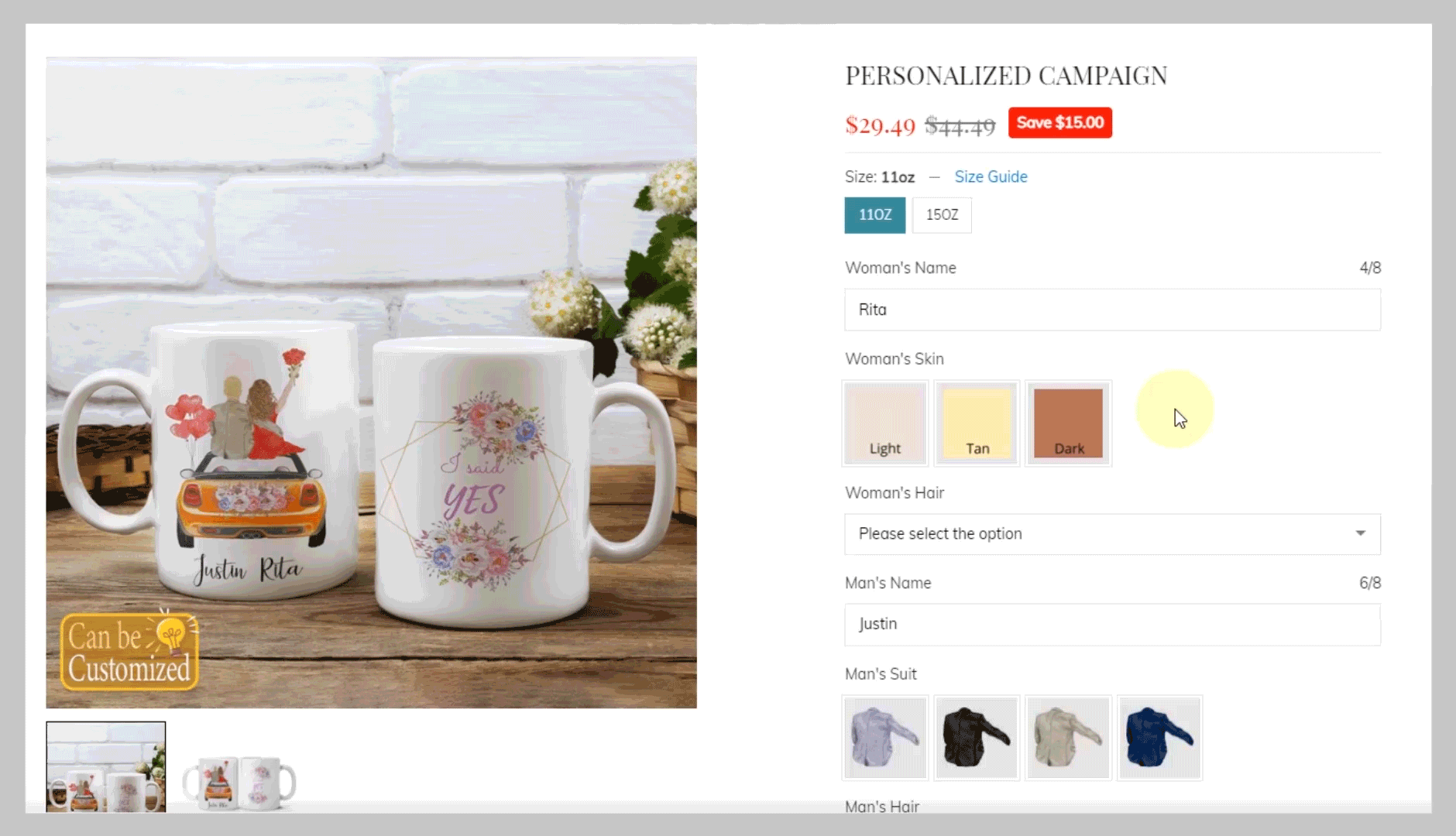
Hướng dẫn
Trước khi bắt đầu, vui lòng hoàn thành các bước cần thiết trong bài viết này để tạo chiến dịch cá nhân hóa của PrintBase, PlusBase & ShopBase (PrintHub).
Ví dụ: có ba loại tông màu da cho phụ nữ trong thiết kế sản phẩm của bạn (Sáng, Ngăm và Đậm). Đầu tiên, hãy tạo tính năng cá nhân hóa Picture choice cho tông màu da cho phụ nữ (bao gồm: Light, Tan, và Dark). Sau đó, tạo 3 lựa chọn cá nhân hóa Picture choice cho váy tương ứng với tông màu da.

Trong trường hợp này, hãy nhấp vào biểu tượng hai mũi tên trong lựa chọn cá nhân hóa làn da của người phụ nữ.

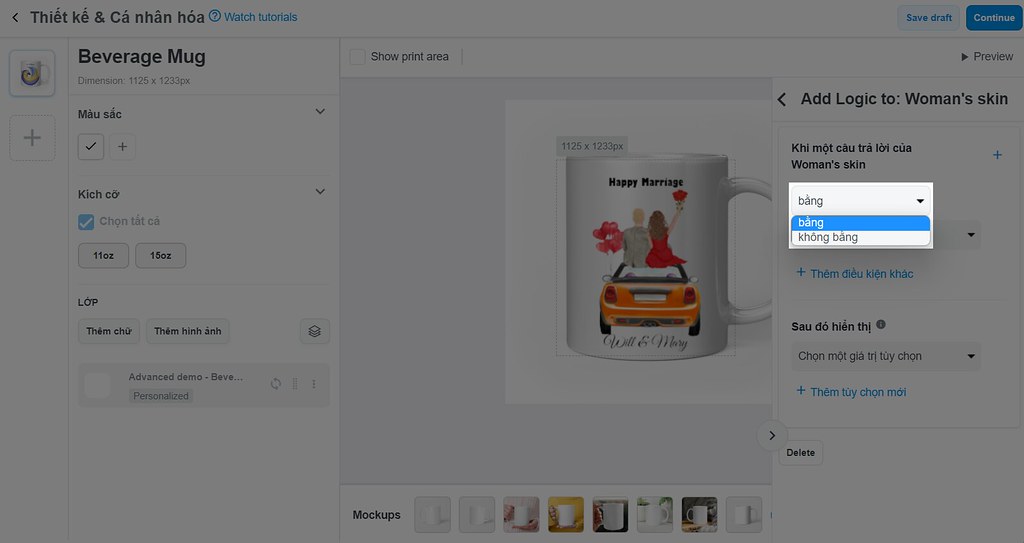

Trong trường hợp này, thiết lập Khi một câu trả lời của (When an answer of) Woman's skin bằng (is equal to) Light, sau đó hiển thị (then show) Woman's dress - Light skin. Với thiết lập này, nếu người mua hàng chọn Light, thì tùy chọn tương ứng cho Woman's dress - Light skin sẽ tự động hiển thị cùng với các hình ảnh xem trước để người mua hàng dễ hình dung về sản phẩm. Để tiếp tục thiết lập điều kiện và lựa chọn cho Tan skin và Dark skin, nhấp vào nút + và lặp lại bước 4 và 5.
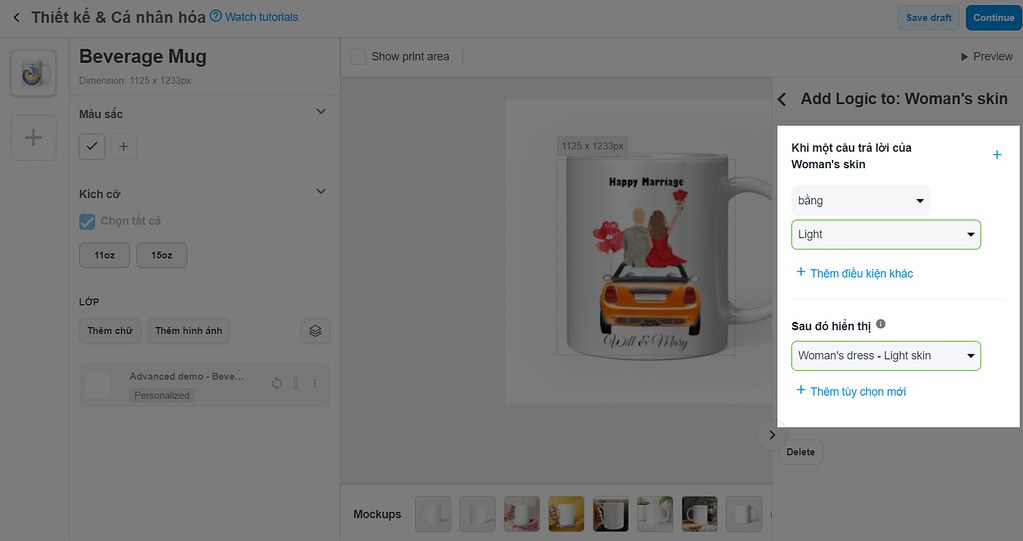

Bạn cũng có thể sử dụng Radio và Droplist để thiết lập logic có điều kiện. Ví dụ: bạn có thể thiết lập danh sách thả xuống về chủ đề quần áo mà người mua hàng muốn có trong thiết kế (váy, áo phông với quần jean, suits…). Sau đó, nếu họ chọn váy, các lựa chọn hình ảnh tương ứng về váy sẽ được hiển thị.
Logic có điều kiện cho một lựa chọn cá nhân hóa chỉ có thể được đặt cho các lựa chọn khác được đặt bên dưới trong danh sách.